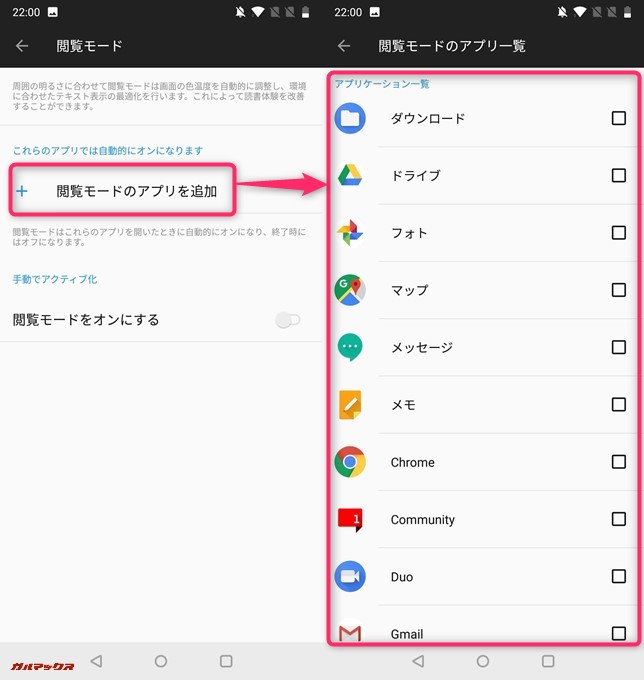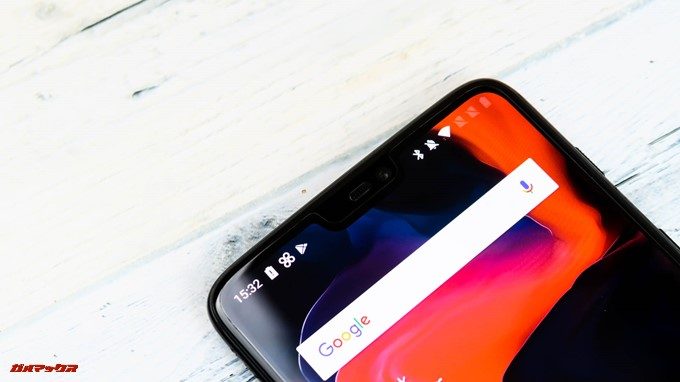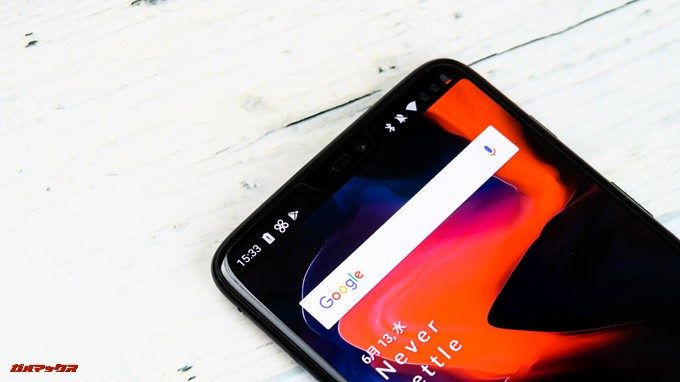OnePlus 6の実機レビュー。スペック・特徴・最安値まとめ!
目次をクリックすると各項目へ移動します
OnePlus 6のディスプレイをチェック!
Contents
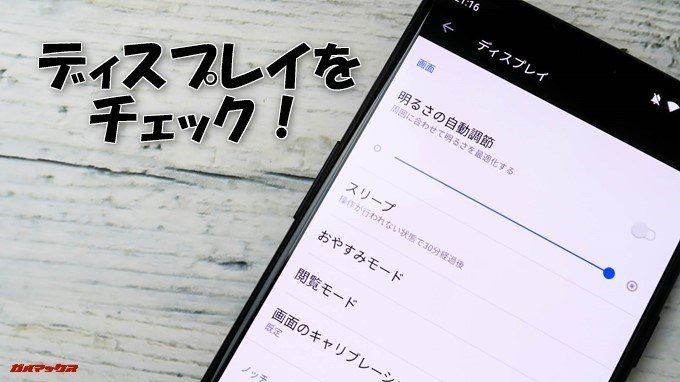
OnePlus 6のディスプレイのレビュー!
ここからはOnePlus 6のディスプレイをレビューしています!
19:9、切り欠け、有機EL、極薄ベゼルのディスプレイを搭載

OnePlus 5は有機ELディスプレイを搭載、次点モデルであるOnePlus 5Tは18:9の有機EL縦長ディスプレイを採用。そして最新モデルのOnePlus 6は19:9の有機EL縦長ディスプレイにトレンドとなる画面上部に切り欠け(ノッチ)形状を採用しました。トレンドをガンガン取り入れているのが良く分かります。
OnePlus 6のディスプレイは6.28型と非常に大きいディスプレイサイズですが、19:9の縦長ディスプレイは横幅がスリムなので従来の5.5型クラスと同等の持ち心地です。ちなみにiPhone 8 Plusは5.5型ディスプレイを搭載して横幅が78.1mmですが、OnePlus 6は75.4mm。ディスプレイは大きいですが横幅はスリムなのです。
ディスプレイも液晶テレビだと高級機種に搭載される華やかで美しい発色を楽しめる有機ELを採用しているのもポイントです。僕も有機ELを搭載した前モデルのOnePlus 5Tを所有していますが、ディスプレイの美しさは目を見張るものがあります。
縦長ディスプレイは表示領域が広い
▼縦長ディスプレイは従来の16:9ディスプレイよりも表示領域が広いので1画面で表示出来る情報量も多くなっています。↓
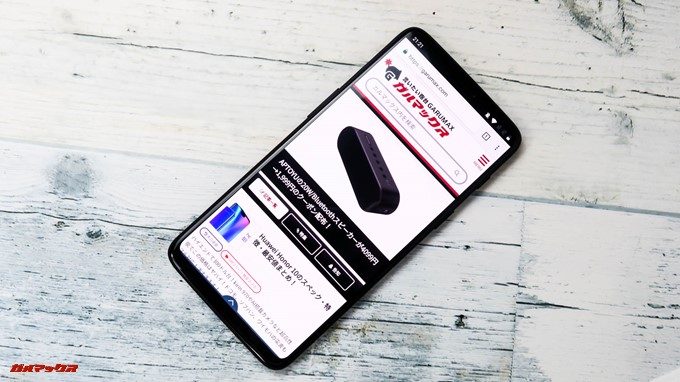
切り欠け(ノッチ)は目立たなく出来る
切り欠けタイプのディスプレイが流行っていますが、切り欠けを目立たなくする設定がありました。
▼[設定]→[ディスプレイ]→[ノッチ表示]から表示方法を変更可能です。↓
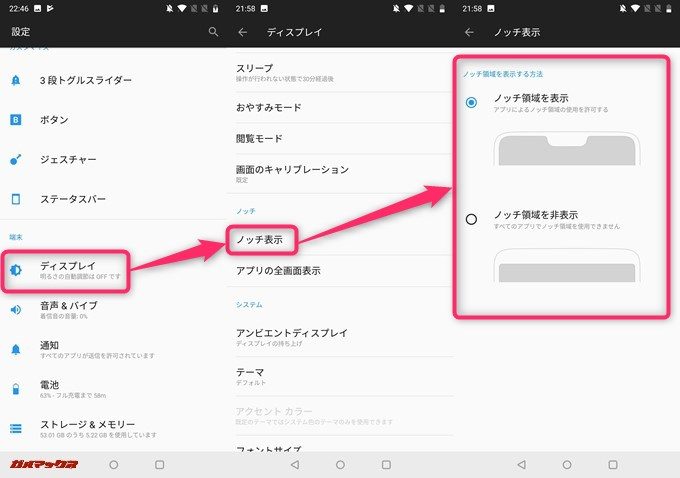
▼実際にノッチ有りと無しを比較してみました。左側がノッチあり、右側がノッチ無しです(真ん中のバーは動かせます)↓
ノッチ領域を非表示にすると、ノッチ部分の背景が画面ベゼルと同じブラックカラーとなり切り欠けが目立たなくなります。但し、背景のカラーが変わるだけなので表示量はノッチ有り/無しで変化はありません。単純に見た目のみ変更出来る様になっています。
ディスプレイの表示モードを簡単に切替可能
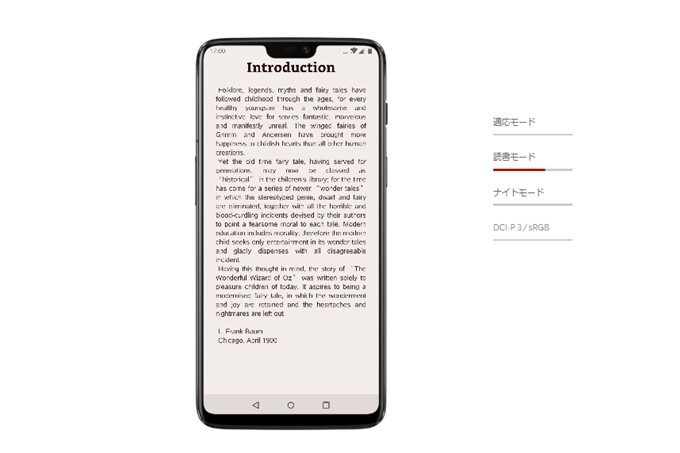
OnePlus 5Tでも搭載されていた便利な機能。ディスプレイの表示は読書時に適した表示モードへ簡単に切り替え可能となっています。
▼[設定]→[ディスプレイ]→[閲覧モード]の順に進むと読書に適した閲覧モードを手動で切り替え可能となっています。
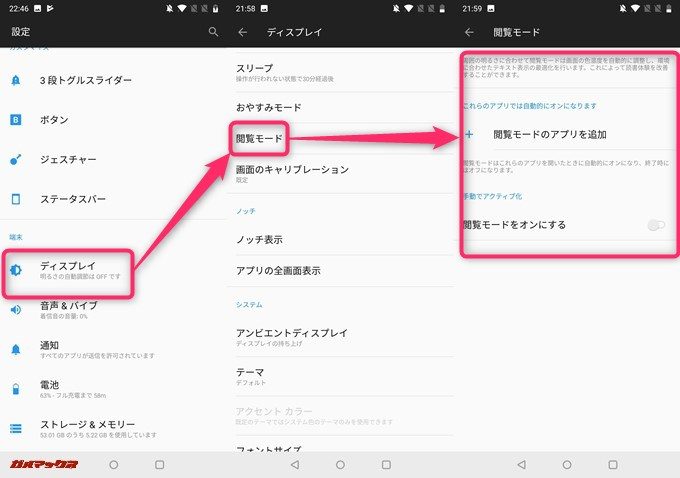
▼閲覧モードはアプリを指定することで自動適用することも可能です。読書アプリなどを設定しておけば、アプリを開くだけで閲覧モードを切り替えることが可能です。↓